En tutoriales anteriores ya hemos hablado sobre la Tienda oficial de Microsoft que se incorpora de manera predeterminada en Windows 11. La tienda de apps de Windows 11 permite descargar e instalar programas, videojuegos y contenido oficial en cualquiera de los perfiles de Windows 11 que posea tu ordenador. Esto hace que usuarios que comparten ordenador con otros usuarios puedan estar interesados en bloquear el acceso a la tienda de Microsoft para evitar la instalación de programas.

Tabla de Contenidos
Relacionado: Como cambiar de región la tienda de app de Windows 11
Si eres propietario de un ordenador con Windows 11 que compartes con otros usuarios, puede que por motivos de seguridad o mantenimiento desees limitar las acciones o tareas que estos usuarios puedan realizar en tu ordenador. Una de las restricciones más comunes puede ser la instalación de aplicaciones, videojuegos o contenido oficial de Microsoft desde la tienda predeterminada de Windows 11.
Aunque Windows 11 no ofrece el bloqueo de acceso a la tienda de Microsoft a través de su interfaz, lo cierto es que es posible impedir dicho acceso y por consiguiente la instalación de apps usando para ello el editor del registro o el editor de directiva de grupo local.
Por lo tanto, si estás interesado en restringir el acceso a la tienda de Windows 11, presta atención porque en este tutorial te indicamos paso a paso como hacerlo usando dos métodos diferentes:
Como impedir el acceso a la tienda de apps de Microsoft en Windows 11 (Directivas de grupo local)
1. Abre el editor de Directivas de grupo local de Windows 11.
2. Una vez aquí dirígete a: Configuración del equipo > Plantillas administrativas > Componentes de Windows > Tienda
3. Ahora en la parte principal de la pantalla tendrás que localizar y hacer doble clic izquierdo sobre la opción: Desactivar la aplicación Store

4. Una nueva ventana se abrirá en la cual deberás marcar la opción: Habilitada
5. Para guardar la nueva configuración tendrás que hacer clic en el botón Aceptar.

6. Listo ahora puedes salir del Editor para comprobar como si hacer clic en la Tienda de Microsoft para abrir, esta no lo hará en Windows 11.
Nota Importante: Cabe destacar que este método no funcionará en la versión Windows 11 Home ya que esta carece del Editor de Directivas de grupo local. El siguiente método funcionara para todas las versiones de Windows 11.
Como evitar el acceso a la tienda de apps de Microsoft en Windows 11 (Editor de registro)
1. Abre el editor de registro de Windows 11
2. Aquí tendrás que dirigirte a:
Equipo\HKEY_LOCAL_MACHINE\SOFTWARE\Policies\Microsoft
3. Haz clic derecho de ratón en la clave Microsoft (icono de carpeta) mostrada en el árbol de la parte izquierda de la interfaz
4. En el menú selecciona: Nuevo > Clave
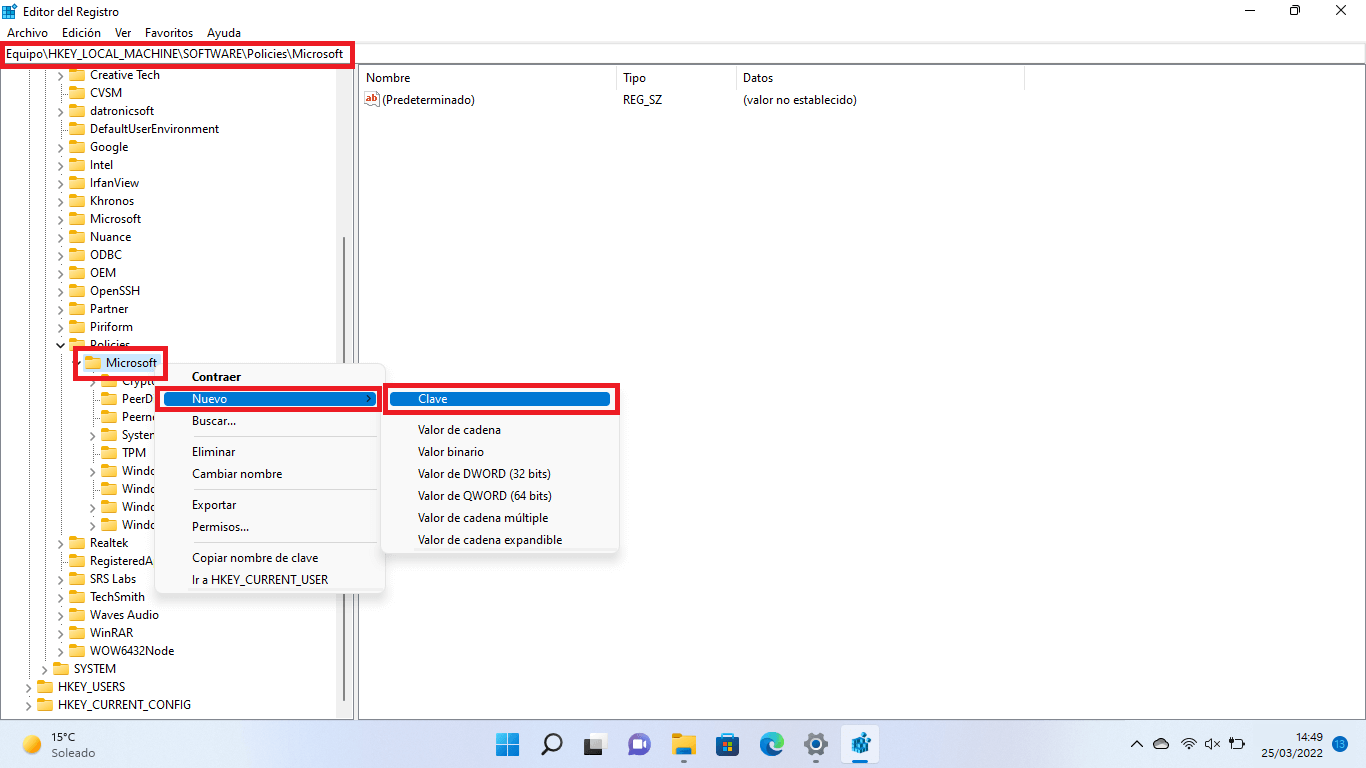
5. Renombra la clave recién creada como: WindowsStore
6. Cuando tenga el nuevo nombre, tendrás que seleccionarla para ahora en la parte central de la pantalla hacer clic derecho del ratón y en el menú seleccionar: Nuevo > Valor DWORD (32 bits)

7. Tras crear el nuevo valor deberás nombrarlo como: RemoveWindowsStore
8. Una vez renombrarlo haz doble clic izquierdo para abrir una pequeña ventana en cuyo campo Información del Valor, tendrás que introducir el número:
- 0 para desactivar el acceso a la tienda de apps de Microsoft en Windows 11.
- 1 para activar el acceso a la tienda de apps de Microsoft en Windows 11.
9. Por último, haz clic en el botón Aceptar para guardar la nueva configuración y cierra el editor de registro de Windows.

10. Reinicia tu ordenador con Windows 11 y comprueba como ahora no se tiene acceso a la tienda de apps de Windows 11.
